La comunicación eficaz es fundamental en la jornada laboral de cualquier persona. Cuando envías un mensaje, especialmente sobre algo urgente, esperas una respuesta rápida. Para muchos profesionales, el teléfono móvil ya no es solo un dispositivo de respaldo, sino su herramienta principal para mantenerse conectados y productivos.
Con herramientas de comunicación como las apps de mensajería para equipos como Pumble, todo ha cambiado. Ahora puedes tener toda la comunicación de tu equipo al alcance de la mano en cada momento. Todos están a solo un mensaje de distancia. Toma tu teléfono móvil, escribe o graba el mensaje y podrás contactar con tus compañeros de equipo en cualquier momento y lugar, y obtener las respuestas que necesitas en minutos.
Pumble está disponible tanto para Android como para iOS, lo que te ofrece todo el poder de la colaboración en equipo en tu bolsillo.
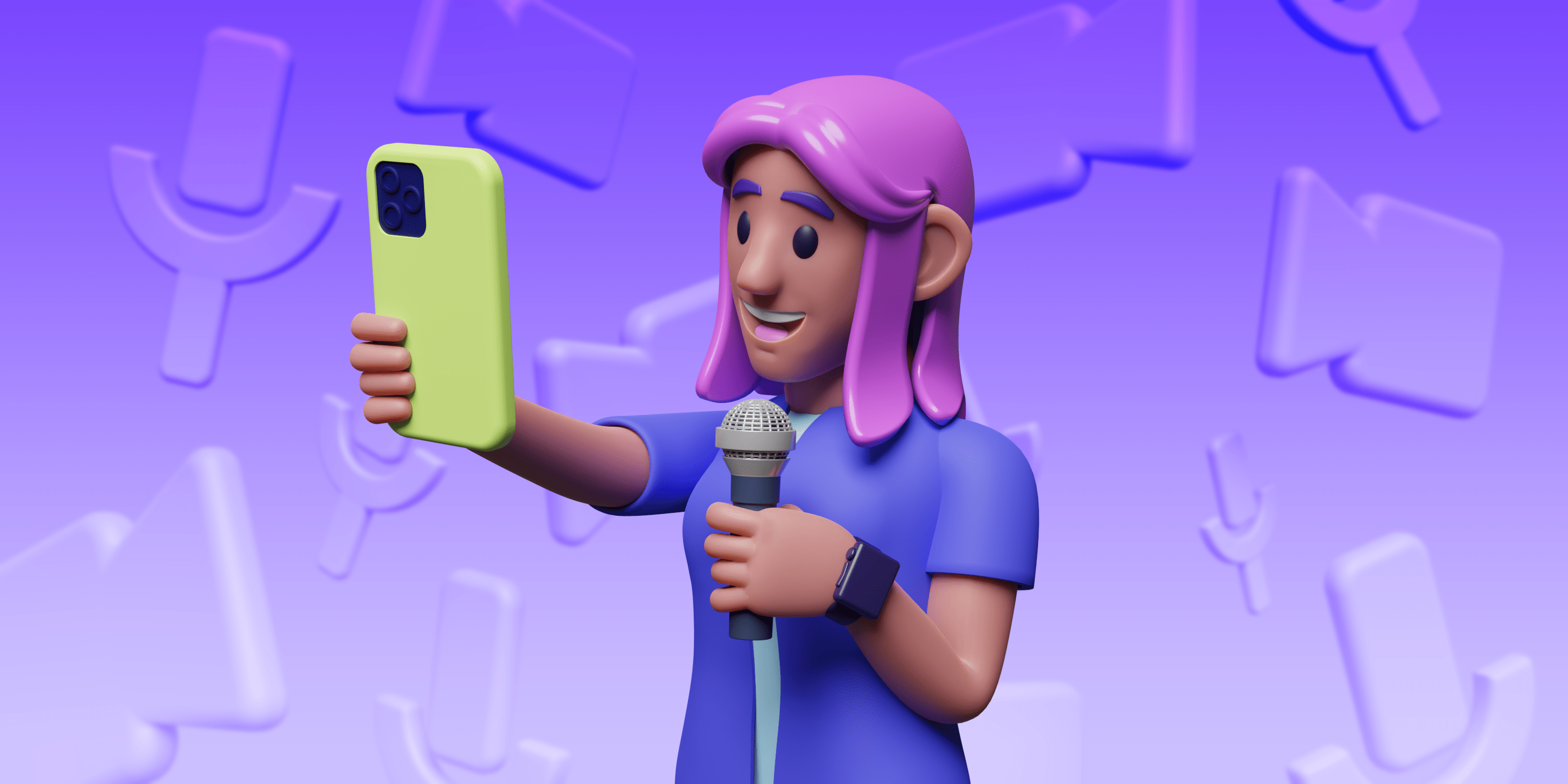
En este artículo, explicaremos cómo aprovechar al máximo el potencial de Pumble en dispositivos móviles. Desde mensajería privada en tiempo real hasta compartir archivos y organizar reuniones de equipo. Colaboración móvil al alcance de tu mano.
Navega por tu espacio de trabajo como un profesional
Una de las mayores frustraciones de las aplicaciones móviles es la navegación inadecuada. Pumble te ofrece una interfaz clara e intuitiva que se siente natural incluso en pantallas pequeñas.
En la esquina izquierda verás el nombre de tu organización y, a la derecha, tu foto de perfil.
Si pulsas en la foto, se mostrará tu perfil de usuario. Aquí puedes:
- Ver y cambiar tu nombre y puesto de trabajo,
- Configurar tu estado,
- Gestionar notificaciones, y
- Gestionar otras preferencias.
Si regresas a la página de inicio, la siguiente opción que verás es una barra de búsqueda. Te permite buscar entre todos los mensajes y archivos, y acceder rápidamente a los mensajes con otras personas.
En Pumble, todo gira en torno a canales y mensajes. Para mantener tus mensajes organizados, necesitas hilos. Si has empezado a escribir un mensaje y no lo has enviado, lo encontrarás en la sección "Borradores y Programados" junto con los mensajes programados para enviarse.
Además, Pumble te permite guardar mensajes y archivos para consultarlos más tarde. Solo tú puedes ver tus elementos guardados, así que puedes usarlos como quieras: marcar tu lista de tareas o guardar algo para otro momento. La parte principal de tu espacio de trabajo en Pumble son los canales. En Pumble, los canales funcionan como espacios dedicados para equipos, proyectos o temas. Puedes crear nuevos canales, hacerlos públicos o privados, añadir descripciones e invitar a los miembros de tu equipo a unirse.
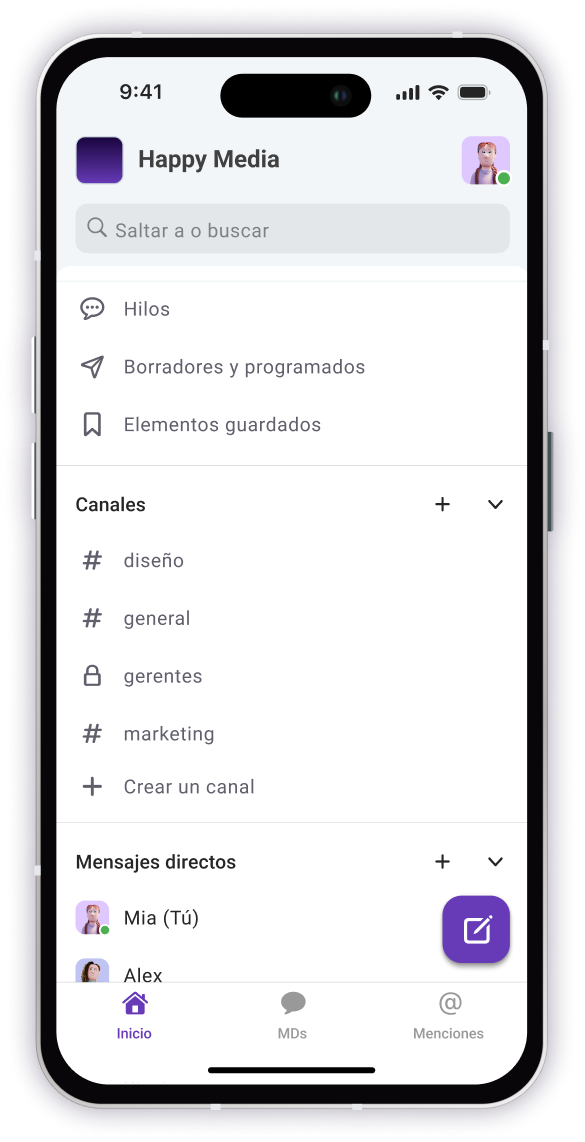
Además de los canales, también puedes usar los mensajes directos para comunicarte directamente con tus compañeros. Puedes añadir un número ilimitado de compañeros para que todos estén en sintonía. Encontrarás todos tus mensajes directos en la segunda pestaña, justo al lado de la sección Inicio.
La página de inicio también alberga aplicaciones. Dos de las aplicaciones predeterminadas son Clockify y Plaky para que puedas controlar tu tiempo con notificaciones y recibir actualizaciones de tus tareas en Plaky. Todas tus aplicaciones instaladas se mostrarán en la pestaña Aplicaciones.
La última pestaña es Menciones, donde se guardan todas tus menciones. Siempre tendrás un indicador claro cuando haya algo urgente que atender. ¡Rápido y fácil!
🎓 Consejo Pro de Pumble
Mantén tu espacio de trabajo ordenado. Archiva los canales inactivos para que tu app móvil esté ordenada y para que puedas encontrar lo que más te importa más rápido.
Comunícate con rapidez y claridad
Escribir largas actualizaciones en un teléfono puede resultar tedioso, pero Pumble ofrece múltiples opciones de comunicación diseñadas para usuarios móviles en movimiento:
- Mensajes de voz y vídeo,
- Reacciones y respuestas, y
- Compartir archivos y enlaces.
Pumble te permite expresarte más allá del simple texto.
Mensajes de voz y vídeo
En lugar de escribir una actualización de tres párrafos, Pumble te permite enviar un mensaje de voz para actualizaciones o instrucciones rápidas. Es perfecto para situaciones como:
- Un gerente necesita aprobar una solicitud mientras está entre reuniones,
- Un técnico de campo describe un problema in situ, o
- Un representante de ventas deja una breve actualización después de la visita de un cliente.
Al usar mensajes de voz en Pumble, le das personalidad a tu tono de voz y aumentas la velocidad de tu comunicación, ya que una nota de voz de dos minutos puede reemplazar 15 minutos de escritura.
Para mayor calidad, puedes usar mensajes de vídeo. A veces, mostrar es más rápido y eficiente que explicar, ya sea al registrar un error, guiar un proceso o dejar una nota personalizada para tu equipo.
Por ejemplo, como gerente de producto, puedes grabar un vídeo de un minuto para explicar los cambios en la hoja de ruta del producto y adjuntar el gráfico actualizado en el mismo canal. El equipo obtiene contexto visual al instante.
Reacciones y respuestas rápidas
La colaboración móvil se basa en la velocidad. Con las reacciones, puedes confirmar un mensaje al instante con 👌, ✅ o 🎉.
Esto:
- Ahorra tiempo,
- Reduce las respuestas innecesarias, y
- Mantiene la energía fluyendo en el chat.
Las respuestas en hilos mantienen las conversaciones estructuradas, así que incluso si estás realizando varias tareas a la vez, tus respuestas no causan confusión.
Así, en lugar de saturar un canal con respuestas intermitentes, tú y tus compañeros de equipo podéis mover la discusión a un hilo que se integra perfectamente con el mensaje original.
Compartir archivos y enlaces
Si necesitas añadir un contrato, una captura de pantalla o un vídeo desde el campo, la aplicación móvil de Pumble facilita compartir archivos directamente desde tu teléfono:
- Toma una foto con tu cámara y compártela al instante en el canal,
- Sube documentos, PDF o presentaciones desde tu almacenamiento,
- Comparte capturas de pantalla al resolver problemas.
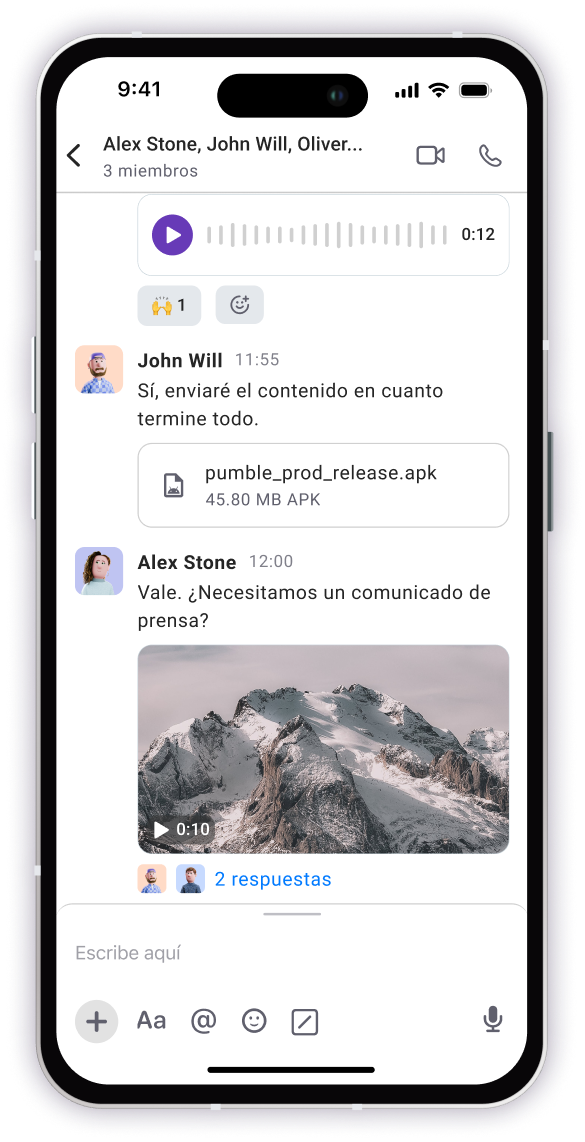
Para los gerentes, esto significa aprobar documentos desde su teléfono. Por ejemplo, un supervisor de construcción puede tomar una foto del progreso en la obra y compartirla instantáneamente en el canal del proyecto para que las partes interesadas puedan ver las actualizaciones y el progreso en tiempo real.
Únete a reuniones desde cualquier lugar
Cuando el trabajo remoto implica ir y venir entre oficinas, aeropuertos o instalaciones de clientes, la posibilidad de unirse a las reuniones directamente desde tu dispositivo móvil es una gran ventaja. Las aplicaciones móviles de Pumble incluyen videollamadas y llamadas de voz, para que no te pierdas ninguna conversación importante.
Con las llamadas de voz y las videoconferencias de Pumble puedes:
- Iniciar o unirse a reuniones al instante sin tener que cambiar de aplicación,
- Disfrutar de audio y vídeo de alta calidad incluso en teléfonos móviles,
- Compartir tu pantalla o ver el contenido compartido directamente en la aplicación.
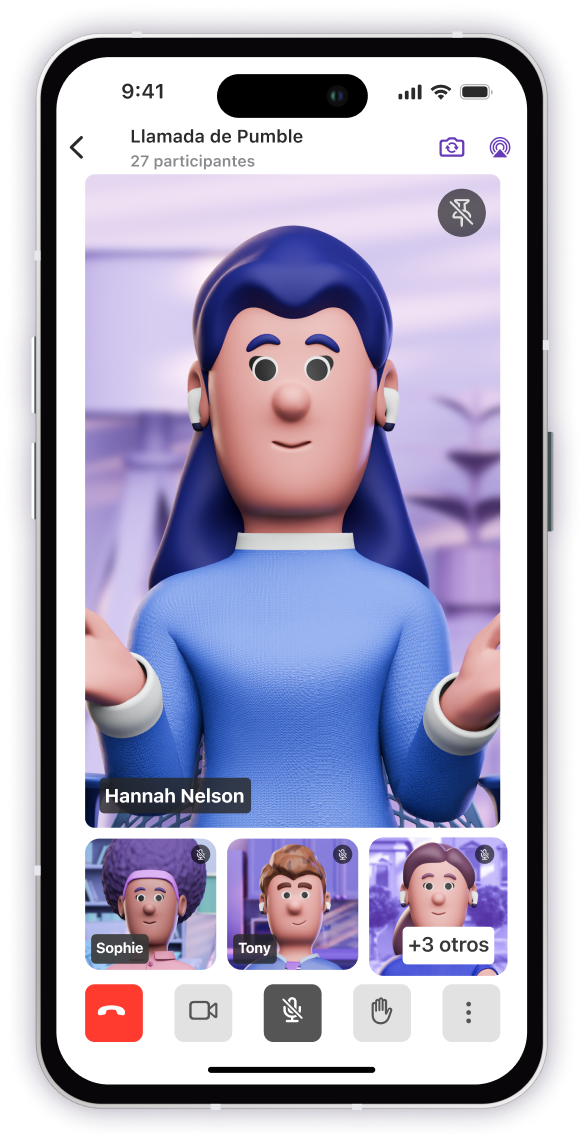
Esta función te permite alternar entre actualizaciones de texto y conversaciones en vivo sin interrumpir tu flujo de trabajo.
Con Pumble, no necesitas descargar una aplicación aparte ni generar enlaces especiales. Los usuarios móviles pueden:
- Unirse a reuniones programadas directamente desde Pumble,
- Iniciar videollamadas o llamadas de voz improvisadas desde cualquier conversación,
- Compartir el enlace de una reunión al instante con invitados, freelancers o clientes para colaborar directamente desde la aplicación de Pumble.
Protege tu enfoque: Domina las notificaciones móviles
Uno de los mayores problemas para quienes trabajan con dispositivos móviles es la sobrecarga de notificaciones.
Demasiadas notificaciones pueden hacerte sentir pegado al teléfono, mientras que muy pocos pueden hacer que te pierdas algo urgente e importante.
Con Pumble puedes:
- Personalizar alertas,
- Usar el modo No molestar, o
- Configurar tu estado.
Aprender a usar las notificaciones móviles de Pumble estratégicamente es clave para lograr un equilibrio entre la comunicación en equipo y el tiempo de concentración personal.
Para los gerentes y los trabajadores de campo, las notificaciones móviles no son solo recordatorios. Son activadores de acciones. Un vistazo rápido a una notificación push te permite:
- Aprobar una solicitud al instante,
- Unirte a una conversación donde se está tomando una decisión,
- Responder a un mensaje directo sin abrir tu portátil.
Esta capacidad de respuesta mejora la colaboración móvil y ayuda a evitar retrasos, pero solo si las notificaciones se adaptan a tu estilo de trabajo.
Personalizar alertas
Una de las funciones más potentes de las aplicaciones móviles de Pumble es la posibilidad de personalizar cómo y cuándo recibir notificaciones. Puedes gestionar y configurar notificaciones por canal, para que solo recibas alertas cuando las necesites.
Así, en lugar de un sistema universal, puedes:
- Establecer preferencias específicas para cada canal y mantener activos los canales críticos del proyecto mientras silencias los sociales o casuales.
- Controlar las notificaciones de mensajes directos y recibir alertas instantáneas de los mensajes directos de tu gerente o cliente, pero silenciar los que no sean urgentes.
- Ajustar las menciones y elegir recibir notificaciones solo cuando se mencione tu nombre, reduciendo las distracciones de cada mensaje en un canal concurrido.
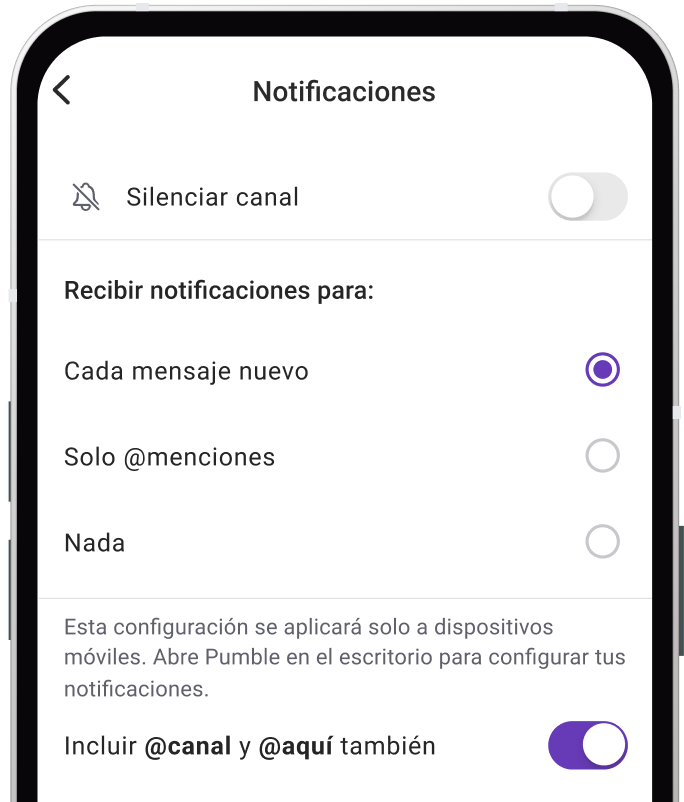
Este nivel de control significa que tu teléfono se convierte en un filtro inteligente para la comunicación del equipo en cualquier lugar, resaltando lo importante y bloqueando el ruido.
Usar el modo No molestar
Cuando necesites tiempo para concentrarte profundamente, activa el modo No molestar. Esto silencia todas las notificaciones push durante un tiempo determinado.
Puedes configurarlo para una hora de trabajo intenso o para toda la tarde. En dispositivos móviles, esto es esencial para mantener el equilibrio entre la vida laboral y personal.
Aquí es cuando el modo No molestar es especialmente útil:
- Durante llamadas o reuniones con clientes: evita distracciones mientras mantienes la sesión iniciada.
- Al final de tu jornada laboral: logra un equilibrio perfecto entre la vida laboral y personal silenciando las notificaciones hasta el día siguiente.
- Para sesiones de trabajo intensas: bloquea las interrupciones durante 2 o 3 horas mientras completas tu tarea importante.
En dispositivos móviles, esta es una herramienta imprescindible para los empleados remotos que no quieren que sus teléfonos suenen a altas horas de la noche o durante compromisos personales.
Configura tu estado
Los estados en el móvil te permiten comunicar tu disponibilidad sin palabras. Puedes usar opciones integradas como En una reunión, Viajando, Enfermo, Comiendo, Vacaciones, o crear el tuyo propio y completarlo con un emoji.
La aplicación móvil de Pumble lo simplifica: puedes configurar tu estado con solo unos toques.
También puedes configurarte como Ausente o Activo.
Los estados funcionan junto con las notificaciones para garantizar una comunicación más fluida y evitar malentendidos, especialmente al trabajar en diferentes zonas horarias.
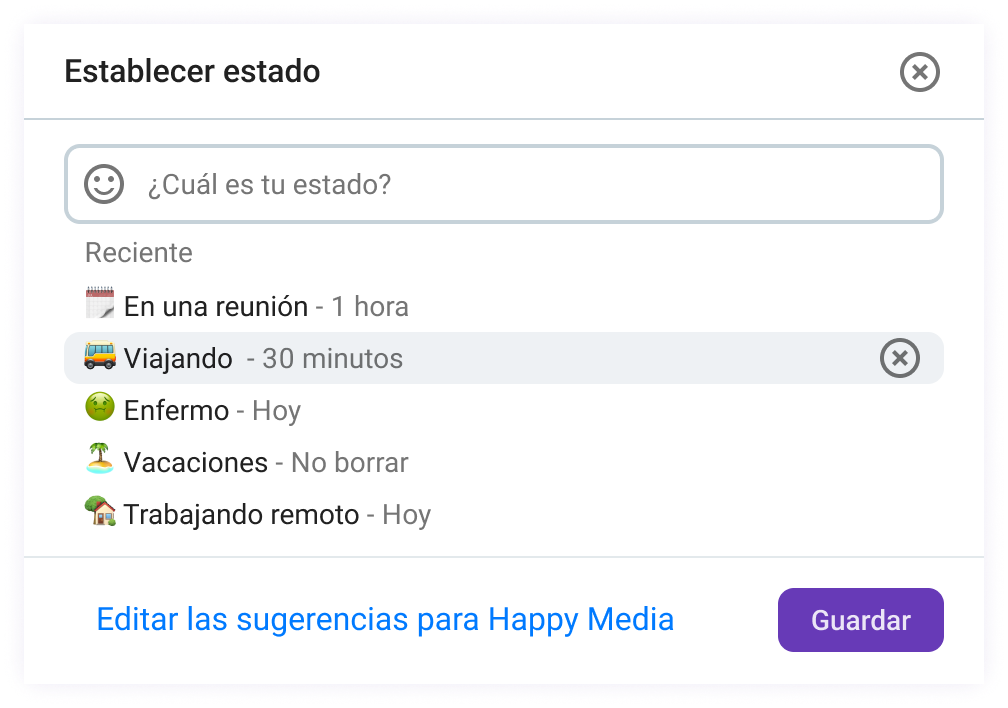
El historial completo de tu empresa, consultable en el móvil
Una de las mayores frustraciones de muchas aplicaciones móviles para trabajo remoto es el acceso limitado a conversaciones o archivos pasados. Quizás puedas chatear o enviar actualizaciones rápidas, pero cuando necesitas encontrar algo importante de hace tiempo, el rastro suele perderse.
Pumble es diferente. Te da acceso a todo tu historial de mensajes ilimitado directamente desde tu teléfono, ya sea que uses Pumble para iOS o Android. Pumble te permite buscar, filtrar y recuperar información en cualquier momento y lugar.
Por qué la búsqueda ilimitada es importante para la productividad móvil
Cuando no estás en tu escritorio, la posibilidad de consultar información pasada al instante te mantiene productivo y reduce los cuellos de botella.
En lugar de esperar a volver a tu portátil, puedes:
- Revisar los requisitos del cliente in situ,
- Confirmar los detalles de una decisión de proyecto antes de la próxima reunión,
- Compartir el enlace de un archivo con un compañero mientras viajas.
La búsqueda en Pumble te garantiza que nunca pierdas contexto, incluso cuando la mayor parte de tu trabajo se realiza a través del teléfono.
A diferencia de muchas otras aplicaciones que restringen el historial móvil a un período determinado (como 90 días o 10 000 mensajes), Pumble garantiza acceso ilimitado en cualquier dispositivo.
Ya sea que hayas tomado una decisión ayer o el año pasado, puedes encontrarla en segundos. Esto convierte a Pumble no solo en una aplicación de mensajería, sino en un centro de colaboración móvil completo.
Para usar la búsqueda como un profesional en el móvil, puedes:
- Marcar búsquedas frecuentes — Si sueles buscar las mismas palabras clave (como el nombre de un cliente), guárdalas en tus mensajes directos o envíate un mensaje a ti mismo y luego guárdalo.
- Combinar filtros — Busca por palabra clave, remitente y tipo de archivo para filtrar los resultados al instante.
- Usar la búsqueda como base de conocimientos — Trata Pumble como tu archivo empresarial móvil, donde todas las decisiones y archivos pasados están siempre a mano.
Al aprovechar todo el potencial de la búsqueda, las aplicaciones móviles de Pumble te ayudan a transformar tu teléfono en una potente extensión de tu lugar de trabajo, dándote la seguridad de saber que siempre puedes encontrar lo que necesitas, estés donde estés.
Consejos y trucos para usuarios de Pumble en móvil
Usar Pumble en el móvil va mucho más allá de simplemente revisar mensajes cuando no estás en tu escritorio.
Con algunos ajustes inteligentes y atajos ocultos, puedes transformar la app en un verdadero centro de productividad que te mantiene conectado, eficiente y en control sin importar desde dónde trabajes.
Con esto en mente, aquí tienes nuestros mejores consejos para ayudarte a sacar el máximo provecho de tu app móvil de Pumble.
Utiliza las apps móviles de Pumble en diferentes idiomas
Tanto Pumble para iOS como para Android se pueden usar en 4 idiomas diferentes además del inglés. Las apps están disponibles en francés, español, alemán y portugués.
Así que elige tu idioma preferido fácilmente y disfruta de Pumble.
Utiliza borradores y programados
La app móvil de Pumble te permite capturar ideas cuando te vienen a la mente, incluso si no es el momento adecuado para enviarlas. Cada vez que empiezas a escribir en un canal o mensaje directo, pero no pulsas "Enviar", tu texto se guarda automáticamente como borrador. Puedes retocarlo más tarde, perfeccionarlo y enviarlo cuando estés listo.
Además de los borradores, también puedes programar mensajes. Por ejemplo, un gerente puede preparar recordatorios el domingo por la noche y enviarlos el lunes por la mañana, asegurándose de que el equipo los vea como el inicio de su jornada laboral.
Configura recordatorios de mensajes
Trabajar desde casa suele implicar lidiar con interrupciones.
A menudo lees un mensaje sobre la marcha y te olvidas por completo de retomarlo más tarde. Ahí es donde las opciones Marcar como no leído y Recuérdame resultan útiles.
Con una pulsación larga, puedes marcar un mensaje como no leído o programar un recordatorio para volver a leerlo a una hora específica.
Así, si estás en una reunión y ves un mensaje directo importante, márcalo como no leído. Más tarde, cuando tengas tiempo libre, seguirá pareciendo el mensaje nuevo, lo que te animará a actuar.
Utiliza recordatorios para asuntos urgentes que quieras revisar, como una fecha límite o una solicitud de aprobación.
Utiliza el modo oscuro
Tanto si te pones al día tarde por la noche como si trabajas al aire libre, el modo oscuro de Pumble te protege la vista. Igual Pumble para iOS como para Android siguen la configuración de temas de tu dispositivo, así que si tu teléfono está en modo oscuro, Pumble lo ajustará automáticamente.
Pero si quieres usar Pumble exclusivamente en modo oscuro, también puedes configurarlo en Preferencias. Elige el modo oscuro en temas y tus ojos y tu batería te lo agradecerán.
Guardar elementos
No todos los mensajes requieren una acción inmediata, pero algunos son demasiado importantes como para perderlos. Con los elementos guardados, puedes guardar mensajes para acceder rápidamente más tarde. Todos aparecerán en una ubicación central, como tu agenda personal.
🎓 Consejo Pro de Pumble
Usa los elementos guardados como un sistema de productividad móvil. Revísalos al final del día para asegurarte de haber hecho todo lo importante.
Saca el máximo provecho del indicador de escritura
Una de las funciones más sutiles pero potentes de las apps móviles de Pumble es el indicador de escritura. Cuando alguien esté redactando una respuesta en un mensaje directo o canal, verás un indicador de que está escribiendo un mensaje.
Desbloquea tu productividad móvil con Pumble
Las apps móviles de Pumble son mucho más que una simple herramienta de chat. Actúan como una aplicación móvil completa para teletrabajo que pone todo tu espacio de trabajo al alcance de la mano.
Desde canales, hilos y mensajes directos hasta llamadas de voz y vídeo, intercambio de archivos y búsqueda avanzada, Pumble te garantiza estar conectado, tomar decisiones y colaborar sin problemas desde cualquier lugar.
La experiencia móvil de Pumble está diseñada para reflejar todas las capacidades de la aplicación de escritorio, para que tu equipo disfrute de continuidad, ya sea trabajando desde la oficina, casa o de viaje. Es una herramienta que mantiene a tu equipo conectado, informado y eficiente, sin importar dónde los lleve el trabajo.
Cómo revisamos esta publicación: Nuestros escritores y editores monitorean las publicaciones y las actualizan cuando hay nueva información disponible, para mantenerlas frescas y relevantes.
